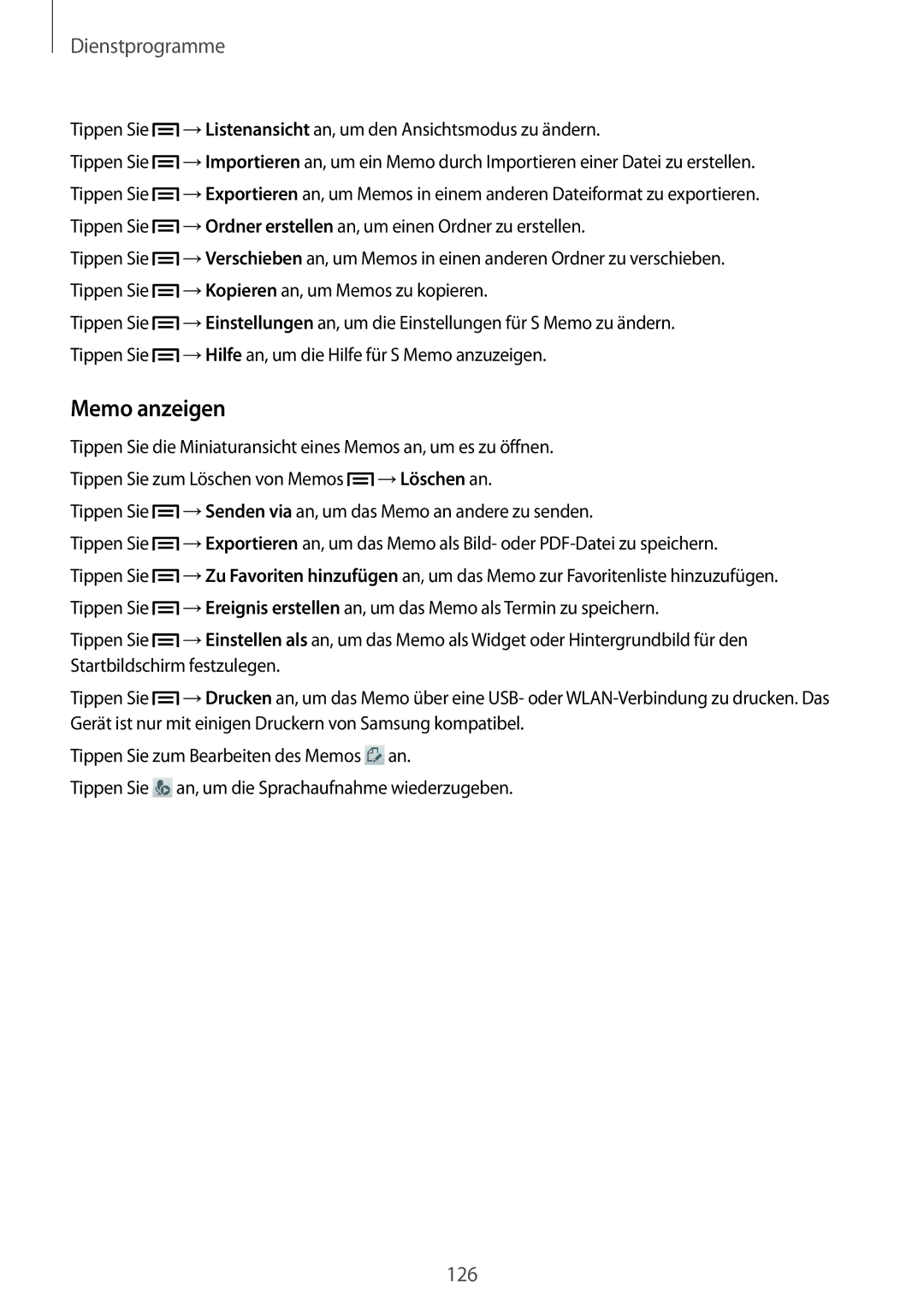Dienstprogramme
Tippen Sie ![]() →Listenansicht an, um den Ansichtsmodus zu ändern.
→Listenansicht an, um den Ansichtsmodus zu ändern.
Tippen Sie ![]() →Importieren an, um ein Memo durch Importieren einer Datei zu erstellen. Tippen Sie
→Importieren an, um ein Memo durch Importieren einer Datei zu erstellen. Tippen Sie ![]() →Exportieren an, um Memos in einem anderen Dateiformat zu exportieren. Tippen Sie
→Exportieren an, um Memos in einem anderen Dateiformat zu exportieren. Tippen Sie ![]() →Ordner erstellen an, um einen Ordner zu erstellen.
→Ordner erstellen an, um einen Ordner zu erstellen.
Tippen Sie ![]() →Verschieben an, um Memos in einen anderen Ordner zu verschieben. Tippen Sie
→Verschieben an, um Memos in einen anderen Ordner zu verschieben. Tippen Sie ![]() →Kopieren an, um Memos zu kopieren.
→Kopieren an, um Memos zu kopieren.
Tippen Sie ![]() →Einstellungen an, um die Einstellungen für S Memo zu ändern. Tippen Sie
→Einstellungen an, um die Einstellungen für S Memo zu ändern. Tippen Sie ![]() →Hilfe an, um die Hilfe für S Memo anzuzeigen.
→Hilfe an, um die Hilfe für S Memo anzuzeigen.
Memo anzeigen
Tippen Sie die Miniaturansicht eines Memos an, um es zu öffnen. Tippen Sie zum Löschen von Memos ![]() →Löschen an.
→Löschen an.
Tippen Sie ![]() →Senden via an, um das Memo an andere zu senden.
→Senden via an, um das Memo an andere zu senden.
Tippen Sie ![]() →Exportieren an, um das Memo als Bild- oder
→Exportieren an, um das Memo als Bild- oder ![]() →Zu Favoriten hinzufügen an, um das Memo zur Favoritenliste hinzuzufügen. Tippen Sie
→Zu Favoriten hinzufügen an, um das Memo zur Favoritenliste hinzuzufügen. Tippen Sie ![]() →Ereignis erstellen an, um das Memo als Termin zu speichern.
→Ereignis erstellen an, um das Memo als Termin zu speichern.
Tippen Sie ![]() →Einstellen als an, um das Memo als Widget oder Hintergrundbild für den Startbildschirm festzulegen.
→Einstellen als an, um das Memo als Widget oder Hintergrundbild für den Startbildschirm festzulegen.
Tippen Sie ![]() →Drucken an, um das Memo über eine USB- oder
→Drucken an, um das Memo über eine USB- oder
Tippen Sie zum Bearbeiten des Memos ![]() an.
an.
Tippen Sie ![]() an, um die Sprachaufnahme wiederzugeben.
an, um die Sprachaufnahme wiederzugeben.
126